Питање
Проблем: Како да поправим грешку ДРИВЕР_ВЕРИФИЕР_ДМА_ВИОЛАТИОН у оперативном систему Виндовс?
Здраво, недавно сам добијао грешку ДРИВЕР_ВЕРИФИЕР_ДМА_ВИОЛАТИОН насумично док сам користио свој Виндовс 10 рачунар. Може ли се нешто учинити да се ово поправи? Хвала унапред.
Решен одговор
Грешке на плавом екрану могу бити посебно неугодне за кориснике јер прекидају све и приморавају рачунар да се одмах рестартује – све без упозорења. Међутим, ове појаве играју важну улогу у било којој Виндовс инфраструктури, спречавајући фаталну штету која би иначе могла бити проузрокована систему.
У већини случајева, корисници могу да се опораве од ДРИВЕР_ВЕРИФИЕР_ДМА_ВИОЛАТИОН или сличних БСОД-ова одмах након поновног покретања рачунара. Понављане појаве могу указивати на то да нешто није у реду и да је потребно поправити. У овом случају, код грешке указује да је кривац Дривер Верифиер.
Дривер Верифиер је алатка која је укључена у све Виндовс 10 системе и може се покренути на захтев. Користи се за праћење возача и њихових потенцијалних кршења због рада оперативног система. Међутим, овај услужни програм не би требало да користе обични корисници рачунара[1] јер то обично може изазвати падове и проблеме са нестабилношћу. У овом случају, међутим, корисници који су морали да се баве овим БСОД-ом нису користили Деривер Верифиер или су га уопште онемогућили.
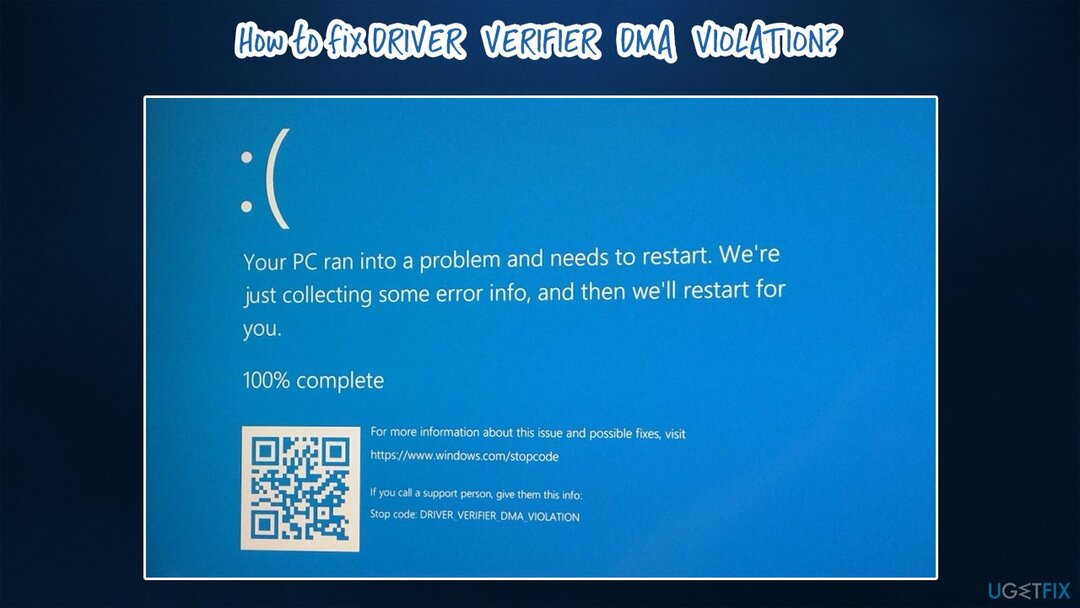
Неки корисници су пријавили да су проблеми почели наизглед ниоткуда и да су стално добијали грешку ДМА ВИОЛАТИОН ДРИВЕР ВЕРИФИЕР у одређеним временским оквирима. Други су тврдили да су проблеми почели одмах након ажурирања њихових управљачких програма[2] или применом других ажурирања. Грешка је распрострањена на лаптоповима, иако је могу доживети и корисници десктопа.
У већини случајева, главни разлог за покретање проблема са нестабилношћу су управљачки програми. Стога, да бисте исправили грешку ДРИВЕР_ВЕРИФИЕР_ДМА_ВИОЛАТИОН, требало би да одмах ажурирате или поново инсталирате своје драјвере. Међутим, постоје и други разлози који би могли да изазову овај проблем, тако да ћете можда морати да предузмете доста решавања проблема пре него што пронађете решење које вам одговара.
Поправи 1. Покрените софтвер за аутоматску поправку система
Да бисте поправили оштећени систем, морате купити лиценцирану верзију Реимаге Реимаге.
Грешке плавог екрана, као што је већ поменуто, могу бити посебно фрустрирајуће јер могу узроковати губитак података. Оно што већини редовних корисника не помаже у ситуацији је то што наведени код грешке не објашњава како да се реши ситуација или шта је уопште изазвало пад.
Иако је сваки од падова добро документован у оквиру Виндовс оперативног система и може му се приступити путем Евент Виевер или други извори, они су пуни техничких информација које можда не разумеју већина. Осим тога, покушај да се ручно поправи грешка ДРИВЕР ВЕРИФИЕР ДМА ВИОЛАТИОН може потрајати доста времена пре него што се пронађе право решење.
Стога бисмо желели да препоручимо коришћење РеимагеМац машина за прање веша Кс9. Овај софтвер за поправку може скенирати Виндовс системске датотеке и проверити да ли постоје различита кршења интегритета и аутоматски поправити основне проблеме. Ако га користите, мање је вероватно да ћете бити забринути због проблема са рачунаром, јер алатка може да реши проблеме са недостајућим ДЛЛ-овима,[3] очистите привремене датотеке, очистите претраживаче, поправите грешке у регистру, уклоните малвер и, наравно, поправите БСОД-ове.
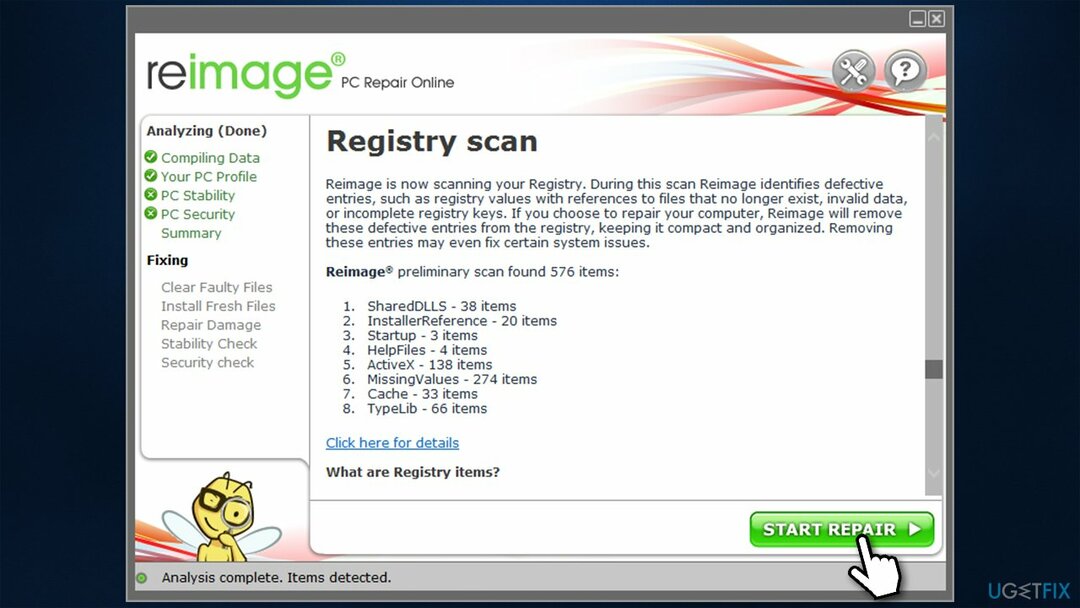
Поправка 2. Ажурирајте све драјвере
Да бисте поправили оштећени систем, морате купити лиценцирану верзију Реимаге Реимаге.
Пошто су један од главних узрока овог БСОД-а проблеми са драјверима, требало би да ажурирате све драјвере независних произвођача на свом рачунару. Једна од опција да то урадите је да користите Управљач уређајима:
- Кликните десним тастером миша на Почетак и изабрати Менаџер уређаја
- У овом новом прозору проширите одељак који желите да ажурирате, нпр. Мрежни адаптери
- Кликните десним тастером миша на уређај и изаберите Ажурирати драјвер
- Пицк Аутоматско тражење драјвера
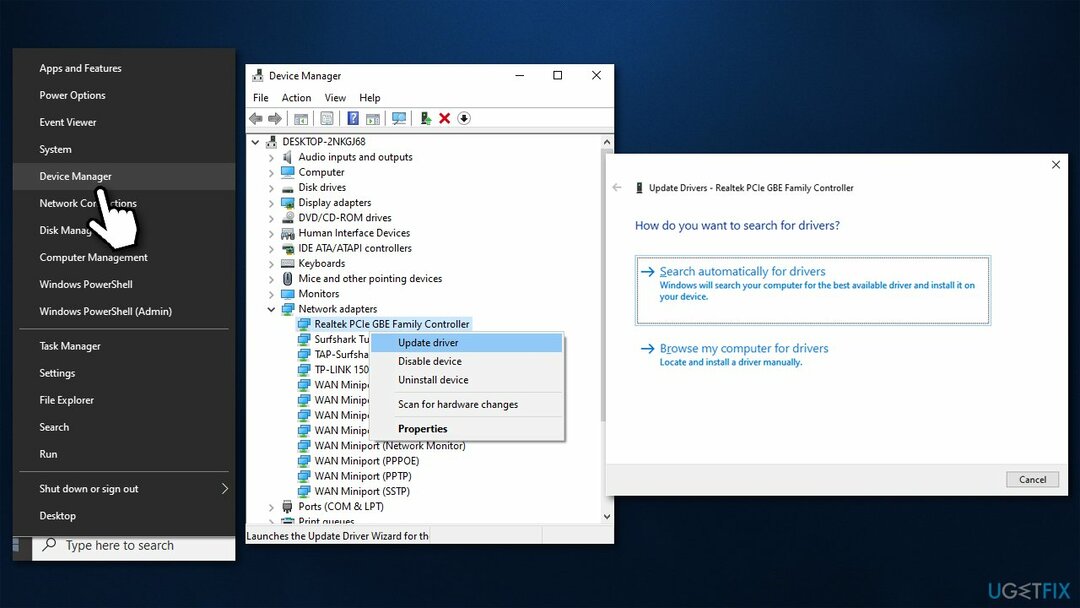
- Када их све ажурирате, поново покренути рачунар.
Важно је напоменути да је Девице Манагер далеко најмање оптимално решење за процес ажурирања драјвера, јер често не може да пронађе најновије верзије. Због тога би требало да посетите веб локације произвођача и да инсталирате драјвере одатле (што може бити изузетно дуг процес) или да користите аутоматски програм за ажурирање драјвера као што је ДриверФик.
Поправка 3. Извршите СФЦ и ДИСМ скенирање
Да бисте поправили оштећени систем, морате купити лиценцирану верзију Реимаге Реимаге.
Оштећене системске датотеке могу узроковати овај проблем. Можете покренути СФЦ и ДИСМ и видети да ли то доноси резултате.
- Да бисте отворили повишени командни редак, унесите цмд у Виндовс претрази
- Кликните десним тастером миша на резултат и изаберите Покрени као администратор
- У новом прозору укуцајте следећу команду и притисните Унесите:
сфц /сцаннов
- Ако СФЦ поправи оштећене датотеке, поново покренути ваш рачунар. Ако скенирање није могло да реши проблеме, покрените ДИСМ
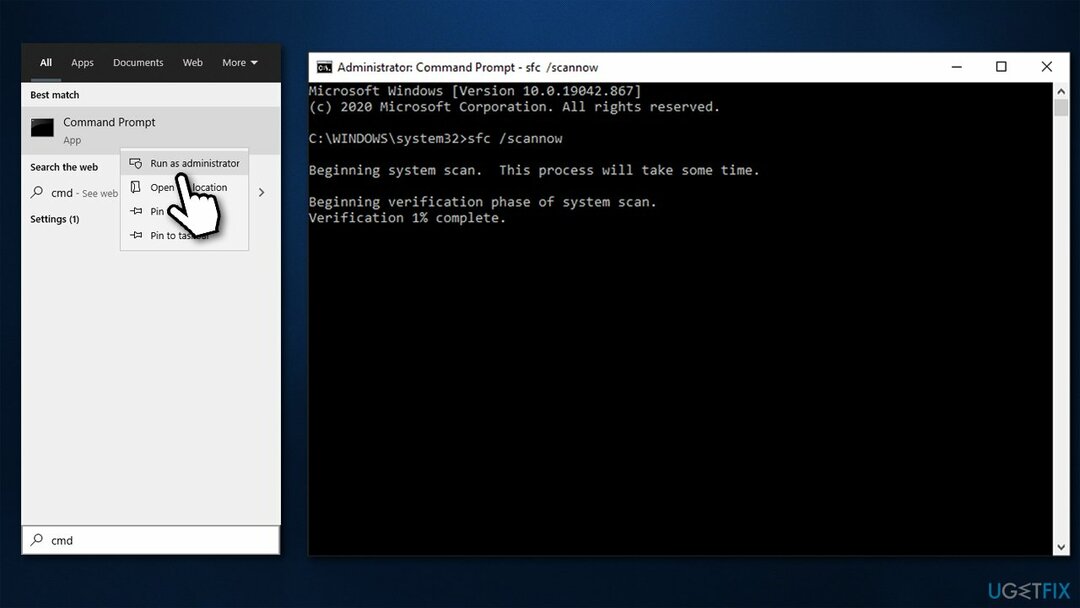
- Отвори Командни редак као администратор, копирајте и налепите следеће команде – не заборавите да притиснете Ентер после сваког (имајте на уму да ће скенирање потрајати неко време):
ДИСМ /Онлине /Цлеануп-Имаге /ЦхецкХеалтх
ДИСМ /Онлине /Цлеануп-Имаге /СцанХеалтх
ДИСМ /Онлине /Цлеануп-Имаге /РестореХеалтх
Поправка 4. Онемогућите верификатор драјвера
Да бисте поправили оштећени систем, морате купити лиценцирану верзију Реимаге Реимаге.
Ако то још нисте урадили, можете у потпуности да онемогућите верификатор драјвера. Ево како:
- Отвори Командни редак као администратор како је горе објашњено
- Тип верификатор и притисните Ентер
- Када се отвори Менаџер за верификацију драјвера, изаберите Избришите постојећа подешавања и кликните Заврши
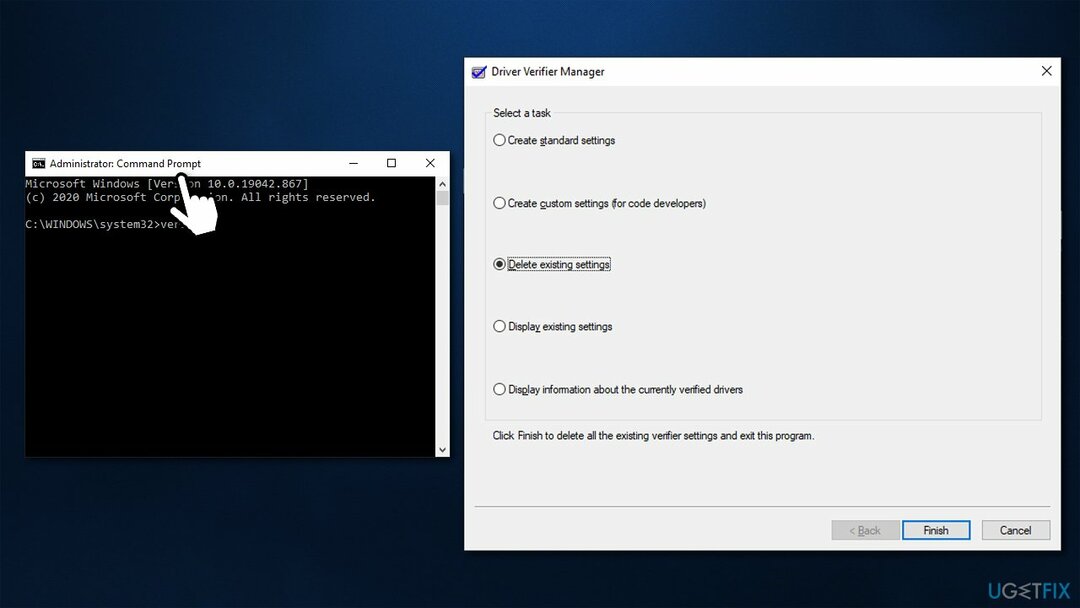
- Поново покренути рачунар.
Поправи 5. Ажурирајте свој БИОС
Да бисте поправили оштећени систем, морате купити лиценцирану верзију Реимаге Реимаге.
Ажурирање БИОС-а је релативно ризична процедура, зато будите опрезни. Ако нисте сигурни шта радите, прескочите овај корак.
- Укуцати Информациони систем у Виндовс претрази и притисните Ентер
- Забележите информације испод БИОС верзија/датум и БасеБоард Продуцт
- Идите на веб локацију произвођача матичне плоче и идите на Преузимања одељак
- Овде преузмите најновију верзију БИОС-а за своју матичну плочу и покрените програм за инсталацију
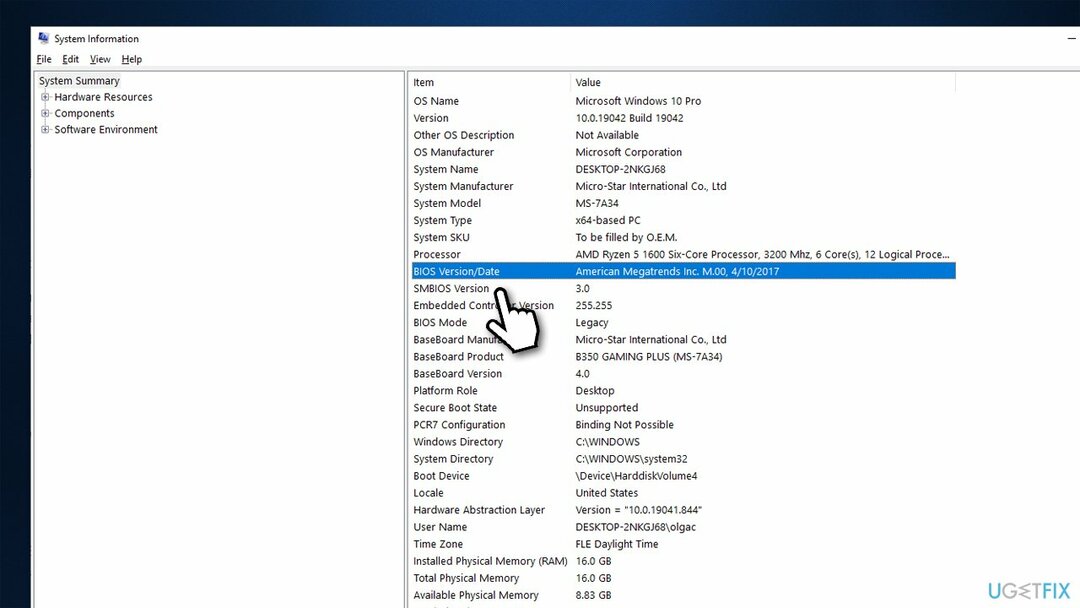
- Када се процес заврши, поново покренути ваш рачунар
Неки произвођачи уређаја (посебно преносних рачунара) обезбеђују помоћне алате који би могли да садрже одељак за ажурирање БИОС-а, па проверите да ли такав софтвер постоји на вашој машини
Поправи 6. Ресетујте Виндовс
Да бисте поправили оштећени систем, морате купити лиценцирану верзију Реимаге Реимаге.
Ако вам ниједно од горе наведених решења није помогло да поправите грешку ДРИВЕР ВЕРИФИЕР ДМА ВИОЛАТИОН, ресетујте Виндовс. Нећете изгубити личне датотеке, иако ћете можда морати поново да инсталирате апликације након овог процеса.
- Кликните десним тастером миша на Почетак и изабрати Подешавања
- Иди на Ажурирање и безбедност одељак
- Пицк Опоравак лево
- Под Ресетујте овај рачунар, кликните Почети
- Изаберите Задржи моје фајлове и онда Преузимање у облаку
- Сачекајте док се процес не заврши.
За више опција, посетите наш “Како ресетовати Виндовс 10 на фабричка подешавања” чланак.
Аутоматски поправите своје грешке
тим угетфик.цом покушава да да све од себе да помогне корисницима да пронађу најбоља решења за отклањање својих грешака. Ако не желите да се борите са техникама ручне поправке, користите аутоматски софтвер. Сви препоручени производи су тестирани и одобрени од стране наших професионалаца. Алати које можете користити да поправите своју грешку су наведени у наставку:
Понуда
урадите то сада!
Преузмите поправкуСрећа
Гаранција
урадите то сада!
Преузмите поправкуСрећа
Гаранција
Ако нисте успели да поправите грешку користећи Реимаге, обратите се нашем тиму за подршку за помоћ. Молимо вас да нам кажете све детаље за које мислите да бисмо требали да знамо о вашем проблему.
Овај патентирани процес поправке користи базу података од 25 милиона компоненти које могу заменити било коју оштећену или недостајућу датотеку на рачунару корисника.
Да бисте поправили оштећени систем, морате купити лиценцирану верзију Реимаге алат за уклањање злонамерног софтвера.

ВПН је кључан када је у питању приватност корисника. Мрежне трагаче као што су колачићи не могу да користе само платформе друштвених медија и друге веб странице, већ и ваш добављач интернет услуга и влада. Чак и ако примените најбезбеднија подешавања преко свог веб претраживача, и даље можете бити праћени путем апликација које су повезане на интернет. Осим тога, претраживачи фокусирани на приватност као што је Тор нису оптималан избор због смањене брзине везе. Најбоље решење за вашу коначну приватност је Приватни приступ интернету – будите анонимни и сигурни на мрежи.
Софтвер за опоравак података је једна од опција која вам може помоћи опоравити своје датотеке. Једном када избришете датотеку, она не нестаје у ваздуху – остаје на вашем систему све док нема нових података на њој. Дата Рецовери Про је софтвер за опоравак који тражи радне копије избрисаних датотека на вашем чврстом диску. Коришћењем алата можете спречити губитак вредних докумената, школских радова, личних слика и других важних датотека.